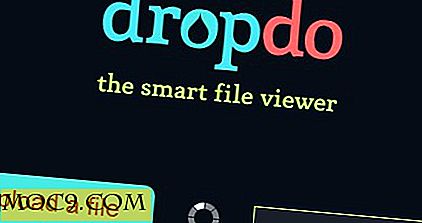Sådan Intellihide Mac Dock for bedre effektivitet
Sidste måned begyndte jeg at bruge Linux for første gang, og en af mine yndlingsfunktioner i mange af de distroer, jeg prøvede, er intellihide-funktionen. Dette er en funktion, som kan anvendes på panelet og forskellige dockeprogrammer (dvs. Docky, Cairo).
Desværre er dette en funktion, der i øjeblikket mangler i Mac OS X, selv om der er den samme autohide-funktion. For Mac-brugere, der ikke er bekendt med Intellihide, er der en kort forklaring på begge.
Autohide vs Intellihide
Jeg er sikker på at du er bekendt med autohide-funktionen til Mac Dock. Dette gemmer simpelthen din dock ud af vejen, indtil du flytter musen til dockets placering. Så hvis du har din dock på bunden af skærmen, når du flytter musen ned til bunden, vil docken komme op og forsvinde, så snart du flytter musen væk igen. Dette er lidt anderledes end den intellihide-funktion, der findes i Linux.
Med intellihide er panelet eller dokken kun skjult, hvis det overlapper ethvert vindue i den aktive vinduegruppe (i øjeblikket fokuserede vinduer). Det betyder, at så længe et vindue ikke overlapper docken, vil det forblive i syne. Men når et vindue dækker det (dvs. du maksimerer et vindue), så forsvinder det. For at bringe kajen tilbage kan du stadig flytte musen til kajens placering for at bringe den op igen, eller du kan bare flytte vinduet væk fra havnen.
Som du kan se, er intellihide bevæge sig bekvemt og betyder mindre arbejde for dig. Så nu, her er hvordan du kan få Mac's dock til intellihide i stedet for autohide.
Tilføj Intellihide til Mac
Der er en nyttig lille Mac-applikation kaldet DockIntellihide.app, der giver dig mulighed for at tilføje funktionen til intellihide til docken om få minutter. Du kan downloade den nyeste version fra Github. Når du først er hentet, skal du trække DockIntellihide-filen til din mappen Applications.
Så snart du åbner ansøgningen, begynder det at fungere med det samme. Hvis du har et vindue over havneområdet, vil docken være skjult. Hvis ikke, vil kajen forblive i syne. På denne måde kan du nemt teste det ud for at se, hvordan det virker. Der er ingen præferencer eller noget for denne ansøgning; det virker bare.
Da det er svært at vise en funktion som denne på et screenshot, har jeg lavet en hurtig screencast nedenfor under DockIntellihide.app i aktion.
Det er også vigtigt at vide, at du skal have "aktiver adgang for hjælpemidler" afkrydset i systemindstillinger for at denne app skal fungere. Hvis du ikke har aktiveret det, bliver du bedt om at gøre det, når du åbner DockIntellihide.app. For at gøre dette skal du åbne Systemindstillinger, klikke på Tilgængelighed (under Systemafsnittet) og derefter markere feltet ud for "Aktiver adgang for hjælpemidler".

Hvis du kan lide funktionen, kan du også tilføje den til dine loginelementer (Systemindstillinger -> Brugere & Grupper -> Loginartikler). Bare klik på plusknappen for at tilføje DockIntellihide.app.

Afsluttende tanker
Denne app er langt fra perfekt og lidt på buggy side. For eksempel bemærker jeg, at når jeg bruger min vinduesmanager (Cinch) for at maksimere et vindue, skjuler docken slet ikke. Selv om man manuelt ændrer størrelse på et vindue, synes det ikke at skjule det. Men når jeg flytter et lille vindue til havneområdet, skjuler det (selvom ikke straks), og så kan jeg hurtigt maksimere vinduet. Når jeg ændrer størrelsen på vinduet, kommer docken op igen.
Uanset hvad det gør jobbet gjort og hjælper med at holde docken ude af vejen, hvilket giver mere plads til maksimerede vinduer.